Jednostavan i brz vodič za root-anje Androida

Nakon što rootate svoj Android telefon, imate potpuni pristup sustavu i možete pokretati mnoge vrste aplikacija koje zahtijevaju root pristup.
Pokušaj uštede što više mobilnih podataka je nešto što ćete uvijek morati učiniti. Nemaju svi neograničeni plan; stoga je uvijek prisutan pokušaj pronalaženja načina za uštedu na vašem planu. Jedan koristan alat koji vam pomaže u spremanju je ušteda podataka na vašem Android uređaju.
Zahvaljujući ovoj korisnoj značajci, možete uštedjeti mobilne podatke, ali to će utjecati na rad nekih aplikacija. No, ako postoje aplikacije koje su vam uvijek potrebne i rade u pozadini, postoji način na koji možete spriječiti da ušteda podataka utječe na te aplikacije.
Uz značajku uštede podataka, sve zahvaćene aplikacije ne smiju raditi u pozadini. Aplikacija neće slati niti primati podatke, a možda ćete čak morati dodirnuti sliku da biste je vidjeli unatoč automatskom preuzimanju. Također, možda ćete morati otvoriti aplikaciju da biste vidjeli sve obavijesti ili e-poruke. Ako ne osvježite aplikaciju, nećete vidjeti novi sadržaj.
Opcija uštede podataka dostupna je samo kada niste na WiFi-u i utječe na to kako vidite svoj sadržaj. Na primjer, kada posjetite web-lokaciju koja ima videozapise, videozapis se neće automatski reproducirati. Data Saver također će raditi stvari kao što je komprimiranje podataka kad god je to potrebno. Neke slike mogu biti uklonjene, sadržaj neće biti unaprijed dohvaćen, a slike i videozapisi koje ćete možda vidjeti bit će niži od normalne rezolucije.
Ako ikada poželite koristiti Data Saver, možete ga uključiti tako da povučete prstom prema dolje s vrha zaslona i dodirnete opciju uštede podataka ili možete otići na Postavke > Mreža i internet > Ušteda podataka . Da biste isključili uštedu podataka, samo slijedite ove iste korake. Nakon što napravite posljednji korak, bit će uključen, uključite ga i isključit će se.
Ako iz nekog razloga ne vidite opciju Data Saver u brzim postavkama, možete je urediti i dodati opciju. Prijeđite prstom od vrha zaslona prema dolje i dodirnite ikonu olovke.
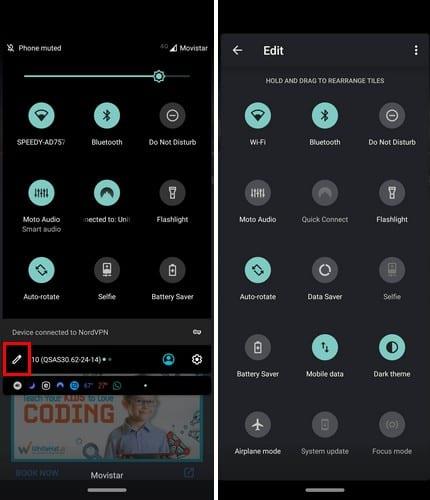
Možda opcija uštede podataka postoji, ali na dnu. Stoga se ne vidi samo dvaput povlačenjem prema dolje – dugo pritisnite onu koju želite kao prvu opciju i povucite na njenu novu poziciju.
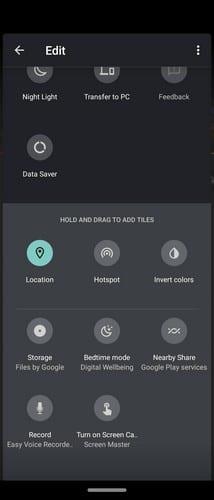
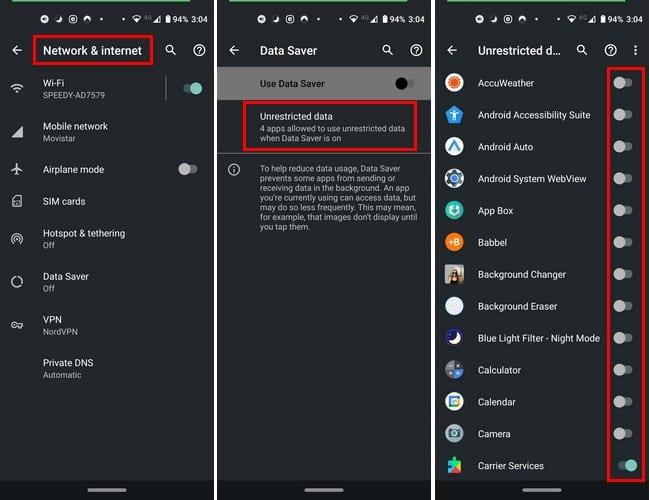
Da biste aplikaciju dodali na bijelu listu, ne primjenjuje se ušteda podataka. Idite na Postavke > Mreža i internet > Ušteda podataka > Uključite aplikaciju koju želite staviti na popis dopuštenih . Nakon što izvršite ove korake, ušteda podataka neće utjecati na aplikacije koje odaberete.
Neke aplikacije uvijek moraju imati potpuni pristup mobilnim podacima jer ne primanje obavijesti može imati negativne posljedice. Koje aplikacije imaju potpuni pristup vašem Android uređaju? Podijelite svoje mišljenje s nama u komentarima ispod.
Nakon što rootate svoj Android telefon, imate potpuni pristup sustavu i možete pokretati mnoge vrste aplikacija koje zahtijevaju root pristup.
Tipke na vašem Android telefonu ne služe samo za podešavanje glasnoće ili buđenje zaslona. Uz nekoliko jednostavnih podešavanja, mogu postati prečaci za brzo fotografiranje, preskakanje pjesama, pokretanje aplikacija ili čak aktiviranje značajki za hitne slučajeve.
Ako ste ostavili laptop na poslu i imate hitan izvještaj koji trebate poslati šefu, što biste trebali učiniti? Upotrijebiti svoj pametni telefon. Još sofisticiranije, pretvorite svoj telefon u računalo kako biste lakše obavljali više zadataka istovremeno.
Android 16 ima widgete za zaključani zaslon koje vam omogućuju promjenu zaključanog zaslona po želji, što ga čini mnogo korisnijim.
Android način rada Slika u slici pomoći će vam da smanjite videozapis i gledate ga u načinu rada slika u slici, gledajući videozapis u drugom sučelju kako biste mogli raditi i druge stvari.
Uređivanje videa na Androidu postat će jednostavno zahvaljujući najboljim aplikacijama i softveru za uređivanje videa koje navodimo u ovom članku. Pobrinite se da ćete imati prekrasne, čarobne i elegantne fotografije za dijeljenje s prijateljima na Facebooku ili Instagramu.
Android Debug Bridge (ADB) je moćan i svestran alat koji vam omogućuje mnoge stvari poput pronalaženja logova, instaliranja i deinstaliranja aplikacija, prijenosa datoteka, rootanja i flashanja prilagođenih ROM-ova te stvaranja sigurnosnih kopija uređaja.
S aplikacijama s automatskim klikom. Nećete morati puno raditi prilikom igranja igara, korištenja aplikacija ili zadataka dostupnih na uređaju.
Iako ne postoji čarobno rješenje, male promjene u načinu punjenja, korištenja i pohranjivanja uređaja mogu uvelike usporiti trošenje baterije.
Telefon koji mnogi ljudi trenutno vole je OnePlus 13, jer osim vrhunskog hardvera, posjeduje i značajku koja postoji već desetljećima: infracrveni senzor (IR Blaster).







